
ViPlex Handy
系统工具 2025-04-23 09:09:13 141.98M 5.3.4.0601

系统工具 2025-04-23 09:09:13 141.98M 5.3.4.0601
屏精灵(ViPlex Handy)app以其强大的功能、便捷的操作和高效的管理能力,成为了Taurus系列多媒体播放器的理想配套软件。它不仅能够满足用户对屏幕控制的多样化需求,还能大大提升工作效率和展示效果。如果你正在寻找一款优秀的屏幕控制软件,那么屏精灵(ViPlex Handy)app绝对是你的不二之选。快来本站下载并体验吧!
1.屏体管理:
适用于局域网内对控制卡进行搜索连接。
支持快捷配屏、实时监控、播放管理、亮度调节、云平台绑定等功能。
2.节目编辑:
提供便捷的节目制作体验。
支持图片、视频、文本、时钟、天气等丰富的媒体类型。
支持灵活的窗口模板设置。
一键发送至Taurus系列多媒体播放器。
3.系统设置:
开启演示模式。
支持横竖屏切换。
1.操作便捷:界面简洁直观,功能一目了然,用户无需专业培训即可上手使用。
2.高效省时:通过一键配屏、快速发布等功能,大大节省了用户的时间和精力。
3.兼容性强:支持多种媒体类型和Taurus系列多媒体播放器,满足不同场景的需求。
屏精灵(ViPlex Handy)app广泛应用于商业展示、广告宣传、会议展览、教育培训等多个领域。无论是需要控制单个屏幕还是多个屏幕组合,都能通过这款软件实现轻松管理。
【屏精灵app怎么添加视频】
1.打开屏精灵app:
首先,在手机上找到屏精灵app的图标,点击打开。
2.进入“本地节目”界面:
进入app后,默认或导航至“本地节目”界面,这里展示了你已经创建或导入的节目。
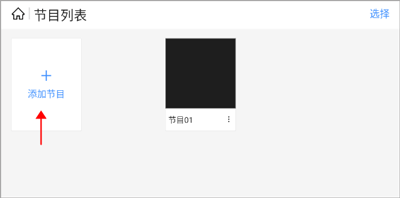
3.点击“添加节目”:
在“本地节目”界面,找到并点击“添加节目”按钮,开始新节目的创建。
4.选择添加媒体类型为“视频”:
节目创建后,点击“添加媒体”按钮,在弹出的选项中选择“视频”。
5.选择并添加视频:
随后,app会打开手机的视频库,你可以浏览并选择想要添加的视频文件,点击确认即可完成视频的添加。

【怎么发布作品】
1.打开屏精灵app并导航至“本地节目”界面:
同样,首先确保屏精灵app已打开,并导航至包含你想要发布作品的“本地节目”界面。
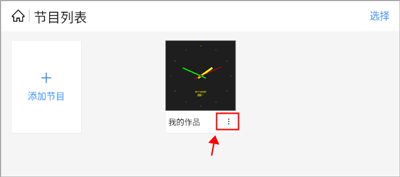
2.点击作品右下角的“…”图标:
在“本地节目”界面中,找到你想要发布的作品,点击其右下角的“…”(更多操作)图标。
3.选择并点击“发布”:
在弹出的操作选项中,找到并点击“发布”按钮。此时,app可能会要求你确认发布操作,按照提示完成即可。

v5.3.3.1001版本
新增功能
●新增适配播放盒(TU4K)
●新增定时切源及自定义分辨率(仅TU4K系列支持)
●新增WIFI和iOS本地网络权限未开启提示
优化功能
●登录、修改密码滑动验证改为拼图验证
修复了已知bug和改善基础体验
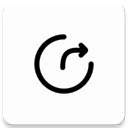


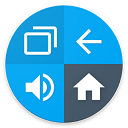


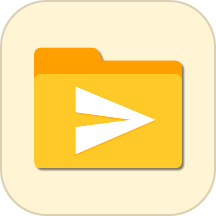







7.7分
500+人评价
请为应用评分:
评论内容需在5-200字之间~
0/200
